
L'appareil photo de l'iPhone prendra désormais par défaut des photos dans un nouveau format HEIF, plutôt que JPEG. Ce changement de formatage de l'appareil photo vers HEIF est venu dans les dernières versions d'iOS (15, 14, 13, 12, 11 et plus récentes), mais certains utilisateurs d'iPhone peuvent préférer que l'appareil photo continue à prendre des photos au format JPEG pour une compatibilité plus large avec le partage, copie sur un ordinateur, etc.
Nous allons vous montrer comment modifier le type de fichier d'image par défaut de l'appareil photo de l'iPhone afin que l'iPhone prenne à nouveau des photos au format JPEG. Nous aborderons également une astuce pour laisser le format d'image HEIF activé, mais convertir automatiquement ces images HEIF en fichiers JPEG lors du transfert vers un ordinateur.
Le paramètre de format d'image de l'appareil photo de l'iPhone est nouveau pour iOS 11 ou version ultérieure et est spécifique à certains appareils équipés d'appareils photo plus récents. Gardez à l'esprit que HEIF (High Efficiency Image Format, les images HEIF ont une extension de fichier .heic) permet une meilleure compression des fichiers, ce qui signifie que chaque fichier image HEIF occupe moins d'espace de stockage qu'une image JPEG standard, parfois jusqu'à la moitié de la taille par image . Bien que les images JPEG soient plus grandes, elles sont également largement compatibles sans aucune conversion, et elles peuvent être plus faciles à partager pour certains utilisateurs. Que vous souhaitiez utiliser HEIF ou JPEG pour prendre des photos sur iPhone, c'est à vous de décider.
Notez que tous les modèles d'iPhone et d'iPad ne prennent pas en charge le nouveau format d'image HEIF. Si cette fonctionnalité n'est pas disponible sur votre appareil et qu'elle est déjà mise à jour vers iOS 11 et versions ultérieures, cela signifie que l'appareil photo prend déjà des photos au format JPEG.
Comment changer l'appareil photo de l'iPhone pour prendre à nouveau des photos au format JPEG
Vous voulez que les photos de votre iPhone soient capturées et stockées au format JPEG, comme c'était le cas avant la dernière mise à jour iOS ? Voici comment modifier le paramètre dans iOS :
- Ouvrez l'application "Paramètres" sur l'iPhone et accédez à "Appareil photo"
- Choisissez "Formats" et sélectionnez "Le plus compatible" pour prendre des photos au format JPEG sur l'appareil photo de l'iPhone
- Quitter les paramètres
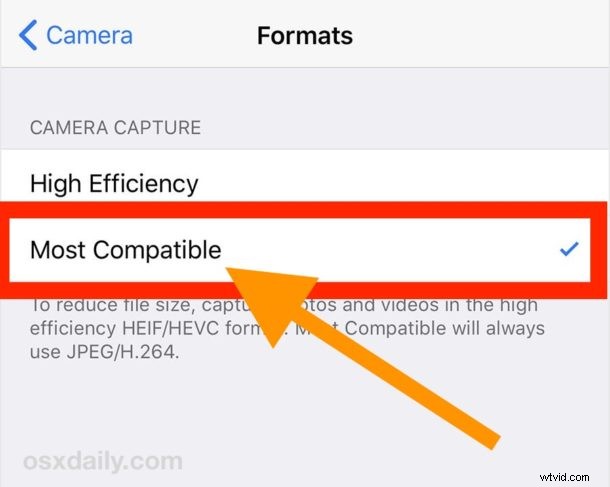
Avec le paramètre "Plus compatible" activé, toutes les images de l'iPhone seront capturées sous forme de fichiers JPEG, stockées sous forme de fichiers JPEG et également copiées sous forme de fichiers image JPEG. Cela peut aider à envoyer et à partager des images, et l'utilisation de JPEG comme format d'image pour l'appareil photo de l'iPhone était de toute façon la valeur par défaut depuis le premier iPhone.
Les fichiers .heic existants peuvent être convertis manuellement en JPEG ou dans un autre format de fichier si nécessaire.
Comment activer le format d'image HEIF / HEIC sur l'appareil photo iPhone avec compatibilité de transfert d'image
Si vous souhaitez prendre et stocker des images HEIF avec l'appareil photo de l'iPhone et les convertir automatiquement en JPEG uniquement lors de la copie sur un ordinateur, voici les paramètres à activer :
- Ouvrez l'application "Paramètres" sur l'iPhone et accédez à "Appareil photo"
- Choisissez "Formats" et sélectionnez "Haute efficacité" pour capturer des photos iPhone au format HEIF / HEVC
- Recommandé, à côté de "Photos" et sous la section "Transfert vers Mac ou PC", choisissez "Automatique" pour convertir automatiquement les images HEIF en JPEG lors du transfert de fichiers
Si vous souhaitez laisser le format HEIF activé sur l'appareil photo de l'iPhone, assurez-vous que le paramètre de conversion automatique des images est activé est une bonne idée, car il convertira automatiquement les images au format HEIF au format JPEG si les images sont copiées depuis l'iPhone. vers un Mac ou transféré d'un iPhone vers un PC Windows.
Actuellement, les modèles d'appareils photo iPhone les plus récents prennent en charge cette fonctionnalité, comme l'iPhone 13, l'iPhone 13 Pro, l'iPhone 12, l'iPhone 12 Pro, l'iPhone 11 Pro, l'iPhone 11, l'iPhone XS, XR, X, l'iPhone 8 et l'iPhone 7. Les futurs modèles d'iPhone seront continuerez probablement à utiliser le format HEIF, mais si vous souhaitez utiliser le nouveau format d'image HEIF ou l'ancien format d'image JPEG traditionnel pour les prises de vue de votre appareil photo iPhone, cela dépend entièrement de vous. N'oubliez pas que même si HEIF peut économiser de l'espace de stockage sur un appareil iOS, vous pouvez rencontrer moins de compatibilité d'image (avant que les images ne soient converties de toute façon), alors que les images JPEG prendront plus de stockage mais seront universellement compatibles avec pratiquement n'importe quel appareil, ordinateur, système d'exploitation. , ou lecteur d'images.
